advertisement
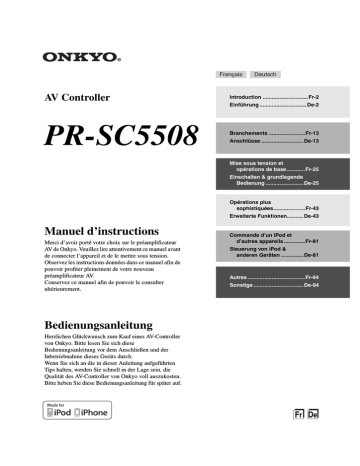
Einschalten & grundlegende Bedienung
Ein-/Ausstellen des AV-Controllers
ON/STANDBY
STANDBY-Anzeige
STANDBY
ON
RECEIVER
POWER
Einstellen
1
Stellen Sie auf der Vorderseite POWER auf die ON Position ( ).
Der AV-Controller verfällt in den Standby-Modus und die STANDBY Anzeige geht an.
2
Drücken Sie auf auf der Vorderseite ON/STANDBY. oder
Drücken Sie auf der Fernbedienung RECEIVER, gefolgt von ON.
Der AV-Controller wird eingeschaltet, das Display leuchtet auf und die STANDBY-Anzeige erlischt.
Das erneute Drücken von ON auf der Fernbedienung, stellt alle Komponenten an, die durch u verbunden sind.
Ausschalten
Drücken Sie auf der Vorderseite auf ON/STANDBY.
oder
Drücken Sie auf der Fernbedienung RECEIVER, gefolgt von STANDBY.
Der AV-Controller wird in den Bereitschaftszustand geschaltet. Regeln Sie stets die Lautstärke vor dem Abschalten des Geräts herunter, um unangenehme Überraschungen beim nächsten Einschalten des AV-Controllers zu vermeiden.
Um den AV-Controller vollständig herunterzufahren, stellen Sie die Taste POWER auf die OFF Position ( ).
De
25
De
26
Grundlegende Bedienung
Dieses Handbuch beschreibt die Vorgänge, wenn die
Fernbedienung verwendet wird, es sei denn es wird
Woanders näher beschrieben.
Auswahl der Sprache, die für die
Einstellungsmenüs am Bildschirm verwendet wird
Sie können die Sprache festlegen, die für die
Einstellungsmenüs am Bildschirm verwendet wird. Siehe
„Sprache(Language)“ im „OSD-Einstellungen“ ( ➔ 59).
Das angeschlossene Gerät spielen
■ Betrieb auf dem AV-Controller
1
Verwenden Sie die Quellenwahltasten, um die gewünschte Signalquelle auszuwählen.
2
Starten Sie die Wiedergabe der Quelle.
Siehe auch:
• „Steuerung anderer Geräte“ ( ➔ 86)
• „Bedienung des iPods“ ( ➔ 81)
• „Anhören eines Radioprogramms“ (
3
Um die Lautstärke abzugleichen, verwenden Sie den MASTER VOLUME-Regler.
4
Wählen Sie einen Wiedergabemodus und genießen Sie!
Siehe auch:
• „Verwendung der Wiedergabemodi“ (
■ Betrieb mit der Fernbedienung
1
Drücken Sie RECEIVER gefolgt von INPUT
SELECTOR.
2
Starten Sie die Wiedergabe der Quelle.
Siehe auch:
• „Steuerung anderer Geräte“ ( ➔ 86)
• „Bedienung des iPods“ ( ➔ 81)
• „Anhören eines Radioprogramms“ (
3
Um die Lautstärke abzugleichen, verwenden Sie
VOL q/w.
4
Wählen Sie einen Wiedergabemodus und genießen Sie!
Siehe auch:
• „Verwendung der Wiedergabemodi“ ( ➔ 36)
Anfordern von Infos über die
Eingangsquelle
Bei Bedarf können Sie mehrere Angaben über die gewählte Eingangsquelle abrufen. (Komponenten, die an die UNIVERSAL PORT Buchse angeschlossen wurden, sind ausgeschlossen.)
Drücken Sie wiederholt RECEIVER gefolgt von
DISPLAY um die zur Verfügung stehende
Information ein- und auszuschalten.
Tipp
• Alternativ dazu können Sie den DISPLAY des AV-Controller verwenden.
Die folgende Information kann üblicherweise angezeigt werden.
Eingangsquelle
Wiedergabemodus *1
Signalformat *2
Sampling
Frequenz
Eingangssignal
Auflösung
Ausgang
Auflösung
*1
*2
Die Eingangsquelle wird mit dem voreingestellten Namen
angezeigt, wenn Sie einen Namen in „Änderung des Namens“
(
Handelt es sich um ein analoges Signal, so werden keine
Formatangaben angezeigt. Im Falle eines PCM-Signals wird die Sampling-Frequenz angezeigt. Wenn das Eingangssignal digital ist, aber nicht PCM, wird das Signalformat und die
Anzahl der Kanäle angezeigt. Für einige digitale
Eingangssignale, einschließlich Multikanal PCM, werden das
Signalformat, die Anzahl der Kanäle und die Sampling-
Frequenz angezeigt.
Diese Informationen werden ungefähr 3 Sekunden angezeigt.
Danach erscheint wieder die vorherige Anzeige.
Einstellen der Helligkeit der Anzeige
Die Helligkeit der Anzeige des AV-Controllers kann geändert werden.
Drücken Sie RECEIVER, gefolgt durch wiederholtes Drücken von DIMMER, um:
• Normal + MASTER VOLUME Anzeigelichter.
• Normal + MASTER VOLUME Anzeige geht aus.
• Dim + MASTER VOLUME Anzeige geht aus.
• Dimmer + MASTER VOLUME Anzeige geht aus.
Stummschalten AV-Controller
Mit dieser Funktion können Sie die Tonausgabe des AV-
Controllers zeitweilig unterbrechen.
Drücken Sie RECEIVER gefolgt von MUTING.
Die Tonausgabe wird stummgeschaltet und die
MUTING-Anzeige blinkt im Display.
Tipp
• Um die Stummschaltung zu deaktivieren, müssen Sie nochmals die MUTING-Taste drücken oder die Lautstärke ändern.
• Auch bei Anwahl der Bereitschaft („Standby“) wird die
Stummschaltung des AV-Controllers wieder deaktiviert.
Verwendung der Timer-Funktionen
Mit der Timer- oder Schlummerfunktion sorgen Sie dafür, dass der AV-Controller zum gewählten Zeitpunkt automatisch ausgeschaltet wird.
Drücken Sie wiederholt RECEIVER, gefolgt von
SLEEP, um die erwünschte Schlafzeit auszuwählen.
Die Abschaltzeit kann in 10 Minuten-Schritten im
Bereich von 90 Minuten bis 10 Minuten eingestellt werden.
Wenn Sie einen Zeitwert für die Schlummerfunktion einstellen, leuchtet die SLEEP-Anzeige im Display.
Die eingestellte Zeit wird ungefähr 5 Sekunden lang angezeigt. Danach erscheint wieder die vorherige
Anzeige.
Tipp
• Um die Schlummerfunktion auszuschalten, müssen Sie wiederholt die SLEEP-Taste drücken, bis die SLEEP-Anzeige ausgeht.
• Wenn Sie sehen möchten, wie lange es noch dauert, bis der AV-
Controller einschlummert, können Sie die SLEEP-Taste drücken. Wenn Sie SLEEP drücken, während die eingestellte
Frist angezeigt wird, verringert sich der Zeitwert um
10 Minuten.
2
Verwenden Sie q/w/e/r, um die gewünschte
Auswahl treffen zu können.
■ Audio
`
Führt Audioeinstellungen durch. Einzelheiten
finden Sie auf „Verwendung der
■ Video *1
`
Sie können die folgenden Einstellungen ändern:
„Breitmodus(Wide Mode)“, „Bildmodus“,
„Helligkeit“, „Kontrast“, „Farbton“ und
„Sättigung“.
Die Taste VIDEO der Fernbedienung agiert als
Schnelltaste für dieses Menü.
Siehe auch:
■ Info *2*3
`
Sie können die Informationen der folgenden
Optionen sehen: „Audio“, „Video“ und „Tuner“.
■
Input *3*4
`
Sie können die Quellwahltaste auswählen, während Sie die Informationen wie folgt sehen: der Name der Quelltaste, Eingangszuweisungen und Radioinformation sowie die Einstellung der
ARC-Funktion.
Drücken Sie ENTER, um sich die aktuelle
Quellwahltaste anzeigen zu lassen, gefolgt von q/w, um die gewünschte Quellwahltaste auszuwählen. Ein weiteres Drücken auf
ENTER schaltet zur gewünschten
Quellwahltaste um.
■ Listening Mode
`
Sie können die Wiedergabemodi, die in den folgenden Kategorien zusammengefasst wurden, auswählen: „Movie/TV“, „Music“, „Game“ und „THX“.
Verwenden Sie q/w, um die Kategorie auszuwählen und e/r, um den
Wiedergabemodus auszuwählen. Drücken Sie
ENTER, um zum gewählten
Wiedergabemodus umzuschalten.
Verwendung des Home-Menüs
Das Home-Menü bietet Ihnen schnellen Zugriff auf häufig genutzte Menüs, ohne dass Sie durch das lange Standardmenü gehen müssen. Dieses Menü ermöglicht es Ihnen die
Einstellungen zu ändern und die aktuelle Information zu sehen.
1
Drücken Sie RECEIVER gefolgt von HOME.
Die folgende Information wird auf dem Bildschirm des Fernsehers überlagert.
(Die Sprache ist nur Englisch.)
BD/DVD
Audio
Video
Info
Input
Listening Mode
Anmerkung
*1
*2
*3
*4
Nur wenn Sie „Eigene Einst.“ in der „Bildmodus“ (
Einstellung ausgewählt haben, erlaubt Ihnen das Drücken von
ENTER die folgenden Optionen durch das Home-Menü einzustellen; „Helligkeit“, „Kontrast“, „Farbton“ und
„Sättigung“. Drücken Sie RETURN, um zur Einstellung des
Bildmodus zurückzukehren.
Abhängig von der Eingangsquelle und dem
Wiedergabemodus, geben nicht alle Kanäle, die hier gezeigt werden, den Ton aus.
Wenn Sie einen kundenspezifischen Namen in „Änderung des
55) eingegeben haben, wird die Eingangsquelle
mit diesem Namen angezeigt. Aber selbst wenn nicht, wird der Name der Komponente angezeigt, wenn der AV-
Controller ihn durch die HDMI-Verbindung erhält (
Bei der PORT Quellenwahltaste, wird der Name des
Universal Port Option Docks angezeigt.
De
27
De
28
Ändern der Anzeige für die
Eingangsquelle
Wenn Sie ein u-fähiges Onkyo-Gerät anschließen, müssen Sie die Eingangsanzeige konfigurieren, sodass u richtig arbeiten kann.
Diese Einstellung kann nur von der Vorderseite aus vorgenommen werden.
1
Drücken Sie TAPE, GAME oder VCR/DVR sodass
„TAPE“, „GAME“ oder „VCR/DVR“ auf dem
Display erscheinen.
2
Halten Sie TAPE, GAME oder VCR/DVR (etwa
3 Sekunden lang) gedrückt, um die
Eingangsanzeige zu ändern.
Wiederholen Sie diesen Schritt, um „MD“, „CDR“ oder „DOCK“ zu wählen.
Für die TAPE-Quellenwahltaste ändert sich die
Anzeige in der folgenden Reihenfolge:
TAPE
→
MD
→
DOCK
→
CDR
Für die GAME-Quellenwahltaste ändert sich die
Einstellung in der folgenden Reihenfolge:
GAME
↔ DOCK
Für die VCR/DVR-Quellenwahltaste ändert sich die
Einstellung in der folgenden Reihenfolge:
VCR/DVR
↔ DOCK
Anmerkung
• DOCK kann für die TAPE, GAME oder VCR/DVR
Quellenwahltaste ausgewählt werden, aber nicht gleichzeitig.
• Geben Sie den passenden Fernbedienungscode ein, bevor Sie die
Fernbedienung zum ersten Mal verwenden (
Verwendung eines Kopfhörers
Stecken Sie einen Stereokopfhörer mit einem
Standardstecker (6,3 mm) in die PHONES
Buchse.
Anmerkung
• Drehen Sie die Lautstärke vor dem Anschließen des Kopfhörers herunter.
• Wenn der Stecker des Kopfhörers in die PHONES-Buchse gesteckt wurde, leuchtet die Anzeige des Kopfhörers,
Lautsprecher/Kanal-Anzeige FL und FR auf.
• Wenn Sie einen Kopfhörer anschließen, wird automatisch der
„Stereo“-Wiedergabemodus gewählt, es sei denn, es ist bereits
„Stereo“, „Mono“, „Direct“ oder „Pure Audio“ gewählt.
• Nur die Stereo, Direct, Pure Audio und Mono Wiedergabemodi können mit den Kopfhörern verwendet werden.
Verwendung von ACTIVITIES, um
Easy-Makros zu starten
Sie können ACTIVITIES verwenden, um eine Anzahl an
Fernsteuerungsfunktionen mit nur einer Taste auszuführen.
Diese Taste hat die folgenden zwei Modi.
`
Easy-Makro-Modus:
Sie können den AV-Controller, Wiedergabegeräte und den Fernseher ein- und ausschalten.
`
Normaler Makro-Modus:
Sie können die gewünschten Funktionen zuweisen
(
Anmerkung
• Wenn Sie eine der Tasten ACTIVITIES auf den normalen
Makro-Modus setzen, werden alle ACTIVITIES auf den normalen Makro-Modus gestellt.
• Um ACTIVITIES zu verwenden, müssen Sie zuerst die
Fernbedienungscodes den AV-Komponenten zuweisen, die Sie verwenden (
Starten der Komponenten, indem
ACTIVITIES verwendet wird
Drücken Sie MY MOVIE, MY TV oder
MY MUSIC.
Zum Kaufzeitpunkt sind die Tasten ACTIVITIES auf Easy-Makro-Modus voreingestellt.
Die voreingestellten Aktionen sind nachstehend beschrieben.
MY MOVIE:
1. Der Fernseher geht an.
2. Die Wiedergabekomponente, der BD/DVD von
REMOTE MODE zugewiesen wurde, geht an.
3. Der AV-Controller geht an.
4. Die Quellenwahltaste des AV-Controllers wird auf BD/DVD gestellt.
5. Die Wiedergabe startet am Wiedergabegerät, das
BD/DVD zugewiesen wurde.
*1
MY TV:
1. Der Fernseher geht an.
2. Die Wiedergabekomponente, der CBL/SAT von
REMOTE MODE zugewiesen wurde, geht an.
3. Der AV-Controller geht an.
4. Die Quellenwahltaste des AV-Controllers wird auf CBL/SAT gestellt.
MY MUSIC:
1. Die Wiedergabekomponente, der TV/CD von
REMOTE MODE zugewiesen wurde, geht an.
2. Der AV-Controller geht an.
3. Die Quellenwahltaste des AV-Controllers wird auf TV/CD gestellt.
4. Die Wiedergabe startet am Wiedergabegerät, das
TV/CD zugewiesen wurde.
*1
Anmerkung
• Nachdem Sie eine der Tasten ACTIVITIES gedrückt haben, können Sie solange keine anderen ACTIVITIES verwenden, bis die zugewiesenen Aktionen abgeschlossen sind.
• Wenn Sie eine andere Taste der ACTIVITIES verwenden möchten, nachdem gestartet wurde, drücken Sie ALL
OFF und dann drücken Sie die gewünschte ACTIVITIES.
*1 Abhängig von der Startzeit der Wiedergabekomponente, kann es sein, dass der AV-Controller nicht in der Lage ist, den
Wiedergabebefehl zu aktivieren. In diesem Fall drücken Sie auf der Fernbedienung 1.
Ausschalten der Komponenten
Drücken Sie ALL OFF.
Die Wiedergabekomponente, die der zuletzt gedrückten Taste ACTIVITIES zugewiesen wurde, der
AV-Controller und der Fernseher schalten sich aus.
*2
*2 Wenn die zuletzt gedrückte Taste ACTIVITIES ist
MY MUSIC, schaltet sich der Fernseher nicht aus.
Änderung der Wiedergabekomponenten, die
ACTIVITIES zugewiesen wurden
Sie können die Wiedergabekomponenten ändern, die den
ACTIVITIES des Easy-Makro-Modus zugewiesen wurden, indem Sie folgenden Ablauf durchführen.
Während Sie REMOTE MODE für die entsprechende Wiedergabekomponente gedrückt halten, drücken und halten Sie die Taste
ACTIVITIES 3 Sekunden lang gedrückt, die Sie dieser Komponente zuweisen möchten.
ACTIVITIES blinkt zwei mal auf und zeigt dadurch an, dass der Wechsel abgeschlossen ist.
Beispiele:
Wenn Sie MY MOVIE verwenden wollten, um die
Wiedergabekomponente zu starten, die VCR/DVR auf dem REMOTE MODE zugewiesen wurde, müssten Sie etwa 3 Sekunden lang MY MOVIE gedrückt halten, während Sie gleichzeitig
VCR/DVR am REMOTE MODE drücken.
Tipp
• Dieses Verfahren kann auch unter Verwendung des
Bildschirmmenüs ausgeführt werden (
Voreinstellungen zurücksetzen
1
Während Sie HOME gedrückt halten, drücken Sie
ALL OFF und halten Sie sie heruntergedrückt, bis
ALL OFF leuchtet (ca. 3 Sekunden).
2
Lassen Sie HOME und ALL OFF los und drücken
Sie dann ALL OFF noch einmal.
ALL OFF blinkt zwei Mal auf.
Audyssey MultEQ
®
XT32 Raumakustik-
Korrektur und Lautsprecherkonfiguration
Mit dem beiliegenden Messmikrofon können Sie die
Audyssey MultEQ XT32-Funktion zur automatischen
Ermittlung der Anzahl angeschlossener Lautsprecher, ihrer Größe zum Zweck der Bassregelung, der optimalen
Weichenfrequenz für den Subwoofer (falls vorhanden) und des Abstands der Lautsprecher zur Hörposition verwenden.
Die Audyssey MultEQ XT32-Funktion kompensiert
Verzerrungen, die von der Raumakustik verursacht werden, indem sie etwaige Frequenzüberlagerungen und
Laufzeitunterschiede an der Hörposition korrigiert.
Hieraus ergibt sich ein ausgewogenes Klangbild für alle
Hörer. Beim Aktivieren der Audyssey MultEQ XT32-
Funktion können Sie außerdem den
Audyssey Dynamic EQ ® verwenden, der bei jedem Pegel eine optimale Oktavbalance der Frequenzbänder einstellt
Vor der Verwendung dieser Funktion müssen alle
Lautsprecher aufgestellt und angeschlossen werden.
Wenn „Dynamic EQ“ auf „An“ (
wird die Einstellung „Equalizer“ auf „Audyssey“ gestellt
( ➔ 50). Wenn es andererseits auf „Aus“ gestellt wurde,
wird die Einstellung „Dynamic Volume“ auf „Aus“ gestellt (
Bei 8 Messpositionen dauert die Audyssey MultEQ XT32
Raumakustik-Korrektur und Boxenkonfiguration ungefähr
30 Minuten. Die Dauer aller Messvorgänge richtet sich nach der Anzahl der Lautsprecher.
Verwendung von Audyssey MultEQ XT32
Verwendet man Audyssey MultEQ XT32, um eine optimale Wiedergabe für mehrere Personen zu gewährleisten, misst die Audyssey MultEQ XT32-
Funktion den Schall an bis zu acht Plätzen im Hörfeld.
Stellen Sie das Mikrofon in Ohrhöhe eines sitzenden
Hörers auf und verwenden Sie ein Stativ, um die Spitze des Mikrofons direkt zur Decke zu richten. Halten Sie das
Mikrofon während der Messungen nicht in der Hand, da dies zu fehlerhaften Messergebnissen führt.
■ Erste Messposition
Wird auch als Haupthörplatz bezeichnet und bezieht sich auf die Mitte des Hörraums bzw. die normale
Hörposition, wenn nur eine Person anwesend ist.
MultEQ XT32 verwendet die von diesem Platz aus erfassten Messwerte zur Berechnung von
Boxenabständen, Pegel, Polarität und der optimalen
Weichenfrequenz für den Subwoofer.
■ Zweite
−
Achte Messpositionen
Dies sind die anderen Hörpositionen (d.h. die Orte, wo die anderen Hörer sitzen werden). Sie können bis zu
8 Positionen gerecht werden.
Die folgenden Beispiele zeigen einige typische
Sitzarrangements im Heimkino. Wählen Sie die aus, die
Ihnen am besten gefällt und richten Sie das Mikrofon dementsprechend aus, wenn Sie dazu aufgefordert werden.
De
29
TV d e f c a b g h
: Hörfeld a bis h: Hörposition
Anmerkung
• Sorgen Sie dafür, dass es möglichst still im Raum ist.
Hintergrundgeräusche und Radiofrequenzinterferenzen (RFI) können die Raummessung zerstören. Schließen Sie alle Fenster und schalten
Sie ggf. Fernsehgeräte, Radios, Klimaanlagen, Fluoreszenzlampen,
Haushaltsgeräte, Lampen-Dimmerschalter und andere Geräte aus.
Stellen Sie das Mobiltelefon aus (selbst wenn es nicht gebraucht wird) oder halten Sie es von jeder Audio-Elektronik entfernt.
• Das Mikrofon nimmt Testtöne auf, welche durch alle
Lautsprecher wiedergegeben werden, sobald
Audyssey MultEQ ® XT32 die Raumkorrektur und
Lautsprechereinrichtung laufen.
• Audyssey MultEQ XT32 Die Raumkorrektur und die
Lautsprechereinrichtungen können nicht ausgeführt werden, wenn ein Paar Kopfhörer angeschlossen wurde.
1
Schalten Sie den AV-Controller und Ihr
Fernsehgerät ein.
Wählen Sie am Fernsehgerät den Eingang, an den der AV-Controller angeschlossen ist.
2
Stellen Sie das Messmikrofon an den
Haupthörplatz a und verbinden Sie es mit der
SETUP MIC-Buchse.
SETUP MIC-Buchse
Messmikrofon für die
Lautsprecherkonfiguration
De
30
Das Menü der Lautsprecher-Einstellungen erscheint.
3
Nachdem Sie die Einstellungen vorgenommen haben, drücken Sie ENTER.
MultEQ XT32: Auto Setup
Boxentyp(vorne)
Front High + Front Wide
Front High / Front Wide Preout
Subwoofer
Normal
Nein
Front High
1ch
• Wenn Sie die „Boxentyp(vorne)“ oder „Front
High + Front Wide“ Einstellung ändern, schauen
Sie für die Einzelheiten bei „Lautsprecher-
• In Übereinstimmung mit den angeschlossenen
Lautsprechern, stellen Sie die „Front High / Front
Wide Preout“-Einstellung auf „Front High“ oder
„Front Wide“.
• Wenn Sie einen oder mehrere Subwoofer verwenden, wählen Sie „1ch“ oder „2ch“ im
„Subwoofer“ (
„Nein“ und überspringen Schritt 4.
4
Wenn Sie einen oder mehrere Subwoofer verwenden, stellen Sie den Lautstärkepegel des
Subwoofers auf 75 dB.
Es werden durch den Subwoofer Testtöne ausgegeben.
Verwenden Sie den Lautstärkeregler am Subwoofer.
Achtung
• Wenn die „Subwoofer“ Einstellung auf „1ch“ steht, wird der links stehende Subwoofer (SW1) allein gemessen.
Wenn die „Subwoofer“ Einstellung auf „1ch“ steht und zwei Subwoofer angeschlossen sind, wir der rechts stehende Subwoofer (SW2) nicht gemessen und es wird kein Ton ausgegeben.
• Es wird ein Fehler auftreten, wenn Sie „Subwoofer“ auf
„2ch“ stellen, ohne irgendwelche Subwoofer anzuschließen oder mit nur einem angeschlossenen Subwoofer.
Anmerkung
• Wenn Ihr Subwoofer keinen Lautstärkeregler hat, ignorieren Sie den Pegel der angezeigt wird und drücken
Sie ENTER, um zum nächsten Schritt zu kommen.
• Wenn Sie den Lautstärkeregler des Subwoofers auf das
Maximum stellen und der angezeigte Pegel niedriger als
75 dB ist, lassen Sie den Lautstärkeregler des Subwoofers auf Maximum stehen und drücken Sie ENTER, um zum nächsten Schritt zu kommen.
5
Drücken Sie ENTER.
Audyssey MultEQ XT32 Raumakustik-Korrektur und Lautsprecherkonfiguration beginnt.
Während der Raumakustik-Korrektur und
Lautsprecherkonfiguration mit
Audyssey MultEQ XT32 werden Testtöne der Reihe nach von jedem Lautsprecher ausgegeben. Dieser
Vorgang dauert mehrere Minuten. Bitte sprechen Sie
nicht während der Messungen und stellen Sie sich
nicht zwischen die Lautsprecher und das Mikrofon.
Lösen Sie die Verbindung des Messmikrofons bei laufender Audyssey MultEQ XT32 Raumakustik-
Korrektur und Lautsprecherkonfiguration nur, wenn
Sie die Einstellung abbrechen möchten.
6
Stellen Sie das Messmikrofon an die nächste
Position und drücken Sie ENTER.
Audyssey MultEQ XT32 nimmt weitere Messungen vor. Das dauert einige Minuten.
7
Wenn Sie dazu aufgefordert werden, wiederholen
Sie Schritt 6.
8
Verwenden Sie q/w, um eine Option auszuwählen und dann drücken Sie ENTER.
MultEQ XT32: Auto Setup
- - Boxenkonfiguration anzeigen - -
Subwoofer
Front
2ch
40Hz
TV
Front Wide
Front High
Surround Back
Surround Back Ch
Speichern
Abbrechen
Kein
100Hz
120Hz
2ch
Folgende Optionen stehen zur Auswahl:
`
Speichern:
Speichern der berechneten Einstellungen und
Verlassen der Audyssey MultEQ XT32
Raumakustik-Korrektur und
Lautsprecherkonfiguration.
`
Abbrechen:
Brechen Sie die Audyssey MultEQ XT32
Raumakustik-Korrektur und
Lautsprecherkonfiguration ab.
Anmerkung
• Die ermittelten Einstellungen für die
Lautsprecherkonfiguration, der Abstand und der Pegel der
Lautsprecher können mit e/r angefordert werden.
9
Lösen Sie die Verbindung des Messmikrofons wieder.
Anmerkung
• Wenn die Audyssey MultEQ ® XT32 Raumakustikkorrektur und die Lautsprechereinrichtung abgeschlossen sind, wird
„Equalizer“ auf „Audyssey“ gestellt (
Anzeige leuchtet (
• Um die Audyssey MultEQ XT32 Raumakustik-Korrektur und
Lautsprecherkonfiguration vorzeitig abzubrechen, müssen Sie die Verbindung des Messmikrofons lösen.
• Bei laufender Audyssey MultEQ XT32 Raumakustik-Korrektur und Lautsprecherkonfiguration dürfen Sie niemals weitere
Lautsprecher anschließen bzw. vorhandene lösen.
• Wenn der AV-Controller leise gestellt wurde, wird er automatisch wieder lauter gestellt, wenn die
Audyssey MultEQ XT32 Raumakustik-Korrektur und
Lautsprecherkonfiguration beginnt.
• Änderungen am Raum, nachdem die Audyssey MultEQ XT32
Raumakustik-Korrektur und Lautsprecherkonfiguration durchgeführt wurde, machen es erforderlich, dass die
Audyssey MultEQ XT32 Raumakustik-Korrektur und
Lautsprecherkonfiguration noch einmal durchgeführt werden müssen, da sich möglicherweise die EQ-Eigenschaften des
Raums geändert haben können.
Fehlermeldungen
Während der Audyssey MultEQ XT32
Raumakustikkorrektur und Lautsprecherkonfiguration erscheint eventuell eine der folgenden Fehlermeldungen.
MultEQ XT32: Auto Setup
Hintergrundgeräusche sind zu laut.
Wiederholen
Abbrechen
Fehlermeldung
Folgende Optionen stehen zur Auswahl:
`
Wiederholen:
Versuchen Sie es noch einmal.
`
Abbrechen:
Brechen Sie die Audyssey MultEQ XT32
Raumakustik-Korrektur und
Lautsprecherkonfiguration ab.
• Hintergrundgeräusche sind zu laut.
Die Hintergrundgeräusche sind zu laut. Stellen Sie die
Hintergrundgeräusche ab und versuchen Sie es noch einmal.
• Fehler beim Boxenabgleich!
Die Anzahl der festgestellten Lautsprecher war eine andere, als bei der ersten Messung. Überprüfen Sie den
Lautsprecheranschluss.
• Schreibfehler!
Diese Meldung erscheint, wenn die Einstellungen nicht gespeichert werden können. Versuchen Sie die
Speicherung erneut. Falls diese Meldung auch nach zwei oder drei Versuchen immer wieder erscheint, setzen Sie sich mit Ihrem Onkyo-Händler in Verbindung.
• Fehler bei Boxenermittlung
Diese Meldung wird angezeigt, wenn kein Lautsprecher erkannt wird. „Nein“ bedeutet, dass kein Lautsprecher erkannt wurde.
Tipp
• Siehe „Lautsprecher-Konfiguration“ für die entsprechenden
Einstellungen (
Manuelle Änderung der
Lautsprechereinstellungen
Sie können auch Änderungen an den Einstellungen vornehmen, die während der Audyssey MultEQ XT32
Raumakustikkorrektur und der Lautsprechereinrichtung aufgetreten sind.
Siehe auch:
• „Lautsprecher-Konfiguration“ (
• „Lautsprecher-Abstand“ ( ➔ 49)
• „Equalizer-Einstellungen“ ( ➔ 50)
Anmerkung
• Beachten Sie, dass THX die Einstellung sämtlicher THX-
Hauptlautsprecher auf „80Hz(THX)“ empfiehlt. Wenn Sie Ihre
Lautsprecher mithilfe der Audyssey MultEQ XT32
Raumakustik-Korrektur und der Lautsprechereinrichtung einstellen, vergewissern Sie sich, dass alle THX-Lautsprecher auf 80 Hz (THX) Crossover-Frequenz eingestellt sind (
• Unter bestimmten Umständen empfiehlt THX wegen der elektrischen Komplexität von Subwoofern und der Interaktion mit dem Raum die manuelle Einstellung des Pegels und des
Abstands des Subwoofers.
• Gelegentlich können durch Interaktion mit dem Raum unregelmäßige Ergebnisse auftreten, wenn der Pegel bzw. der
Abstand der Hauptlautsprecher eingestellt wird. In diesem Fall empfiehlt THX die manuelle Einstellung der Lautsprecher.
Verwendung eines aktiven Subwoofers
Wenn Sie einen aktiven Subwoofer verwenden, der nur
Tiefbass-Signale mit einem niedrigen Lautstärkepegel ausgibt, wird dieser während der Audyssey MultEQ XT32
Raumakustik-Korrektur und Lautsprecherkonfiguration u.
U. nicht erkannt.
Wird der „Subwoofer“ auf der Seite
„Boxenkonfiguration anzeigen“ als „Nein“ erkannt, müssen Sie die Lautstärke des Subwoofers auf den halben
Maximalpegel erhöhen, die höchste Weichenfrequenz wählen und die Audyssey MultEQ XT32 Raumakustik-
Korrektur und Lautsprecherkonfiguration wiederholen.
Wenn die Lautstärke zu hoch ist, treten Verzerrungen auf, die zu fehlerhaften Messergebnissen führen können; achten Sie daher darauf, einen geeigneten Lautstärkepegel einzustellen. Wenn der Subwoofer auch einen
Tiefpassfilter-Schalter aufweist, müssen Sie ihn auf „Off“ oder „Direct“ stellen. Siehe die Bedienungsanleitung des
Subwoofers.
De
31
De
32
Anhören eines Radioprogramms
Dieses Kapitel beschreibt den Ablauf, wenn man die
Tasten auf der Vorderseite verwendet, es sei denn, sie wurden anders belegt.
Verwendung des Tunerteils
Der interne Tuner kann MW- und UKW-Radiosender empfangen. Zur schnellen Auswahl können Sie Ihre
Lieblingssender als Festsender speichern.
Sie können die Frequenzschritte ändern (
In dieser Bedienungsanleitung werden „FM“ statt
„UKW“ und „AM“ statt „MW“ verwendet.
Anhören eines Radioprogramms
Drücken Sie TUNER, um entweder „AM“ oder
„FM“ auszuwählen.
In diesem Beispiel wurde das UKW-Band gewählt.
Jedes Mal wenn Sie TUNER drücken, wechselt die
Radiofrequenz zwischen MW und UKW.
Band Frequenz
■ Manuelle Sendersuche
1
Drücken Sie die TUNING MODE-Taste, damit die
AUTO-Anzeige erlischt.
2
Halten Sie TUNING q/w gedrückt.
Sobald Sie die Taste freigeben, ändert sich die
Frequenz nicht mehr.
Sie können diese Tasten auch wiederholt drücken, um schrittweise vor- oder zurückzugehen.
Bei der manuellen Sendersuche werden UKW-Sender in
Mono wiedergegeben.
Anwahl eines schwachen UKW-Senders
Wenn das Signal eines Stereo-UKW-Senders zu schwach ist, lässt die Empfangsqualität wahrscheinlich zu wünschen
übrig. Am besten wechseln Sie dann in den manuellen
Modus und hören sich das Programm in Mono an.
■
Einstellen von Sendern durch Frequenzeingabe
Sie können MW- und UKW-Sender direkt einstellen, indem Sie die entsprechende Frequenz eingeben.
1
Drücken Sie auf der Fernbedienung wiederholt
TUNER, um „AM“ oder „FM“ auszuwählen, gefolgt von D.TUN.
(Die tatsächliche Anzeige ist abhängig vom
Auslieferungsland.)
Einstellen einer Senderfrequenz
■ Automatische Sendersuche
1
Drücken Sie die TUNING MODE-Taste, damit die
AUTO-Anzeige erscheint.
2
Drücken Sie TUNING q/w.
Die Sendersuche hält beim ersten Sender mit ausreichender Feldstärke an.
Wenn ein Sender gefunden wird, leuchtet die TUNED-
Anzeige. Sobald ein UKW-Sender in Stereo empfangen wird, leuchtet die FM STEREO-Anzeige (siehe
Abbildung).
TUNED
AUTO
(Die tatsächliche Anzeige ist abhängig vom
Auslieferungsland.)
2
Verwenden Sie innerhalb von 8 Sekunden die
Zifferntasten, um die Frequenz des Radiosenders einzugeben.
Sie müssen zum Beispiel, um 87,5 einzustellen
(UKW) 8, 7, 5 drücken.
Wenn Sie die falsche Nummer eingegeben haben, können Sie es noch einmal nach 8 Sekunden versuchen.
FM STEREO
Speichern von UKW-/MW-Sendern
Sie können bis zu 40 UKW- und MW-Sender Ihrer Wahl als Festsender speichern.
1
Suchen Sie den UKW/MW-Sender, den Sie speichern möchten.
Siehe vorherigen Abschnitt.
2
Drücken Sie MEMORY.
Die Speichernummer blinkt.
(Die tatsächliche Anzeige ist abhängig vom
Auslieferungsland.)
3
Solange die Speichernummer blinkt (ca.
8 Sekunden), können Sie mit den Tasten PRESET e/r eine Speichernummer von 1 bis 40 wählen.
4
Drücken Sie die MEMORY-Taste erneut, um den
Sender bzw. Kanal zu speichern.
Der Sender bzw. der Kanal wird gespeichert und die
Speichernummer hört auf zu blinken.
Wiederholen Sie dieses Verfahren zum Speichern weiterer UKW-/MW-Senderfrequenzen.
Anmerkung
• Sie können Ihren Senderspeichern zur leichteren Erkennung auch eigene Namen zuweisen (
statt des Frequenzbands und der Frequenz angezeigt.
Anwahl gespeicherter Sender
Um einen voreingestellten Sender auszuwählen, verwenden Sie PRESET e/r auf dem AV-
Controller oder CH +/– auf der Fernbedienung.
Tipp
• Sie können den gespeicherten Sender auch direkt mit den
Zifferntasten der Fernbedienung wählen.
Verwendung von RDS
RDS wird nur in Gebieten unterstützt, in denen RDS-
Informationen empfangen werden.
Bei Anwahl eines Senders mit RDS-Informationen leuchtet die RDS-Anzeige.
Was ist RDS?
Die Abkürzung RDS steht für Radio Data System und ist eine Methode zur Übertragung von Daten in UKW-
Radiosignalen. Das System wurde durch die European
Broadcasting Union (EBU) entwickelt und ist in den meisten europäischen Ländern verfügbar. Heute wird das
System von zahlreichen UKW-Sendern verwendet. Neben der Anzeige von Textinformationen kann RDS auch beim
Auffinden von Radiosendern nach Programmart behilflich sein (z. B. Nachrichten, Sport, Rockmusik usw.).
Der AV-Controller unterstützt vier Arten von RDS-
Informationen:
■ PS (Senderkennung)
Wenn Sie einen RDS-Sender mit PS-Informationen wählen, wird der Sendername angezeigt. Durch
Drücken der Taste DISPLAY wird für 3 Sekunden die
Frequenz angezeigt.
■ RT (Radiotext)
Bei Einstellung eines RDS-Senders, der
Textinformationen sendet, wird der Text auf dem Display angezeigt, wie es im nächsten Abschnitt beschrieben wird.
■ PTY (Programmtyp)
Diese Funktion gestattet die Suche nach RDS-
Radiosendern nach Programmart (
■ TP (Verkehrsfunkkennung)
Diese Funktion gestattet die Suche nach RDS-
Radiosendern, die Verkehrsinformationen senden (
Anmerkung
• In einigen Fällen können die auf dem Display des AV-Controllers angezeigten Text-Informationen von den Textzeichen abweichen, die der Radiosender ausstrahlt. Außerdem können unerwartete
Zeichen angezeigt werden, wenn nicht unterstützte Textzeichen empfangen werden. Dies ist keine Funktionsstörung.
• Wenn das Signal eines RDS-Senders schwach ist, werden RDS-
Daten unter Umständen mit Unterbrechungen oder gar nicht angezeigt.
Löschen gespeicherter Sender
1
Wählen Sie den zu löschenden Sender.
Siehe vorherigen Abschnitt.
2
Während Sie MEMORY gedrückt halten, drücken
Sie TUNING MODE.
Der gespeicherte Sender wird gelöscht und seine
Nummer verschwindet aus dem Display.
Bei Einstellung eines RDS-Senders, der
Textinformationen sendet, kann der Text auf dem Display angezeigt werden.
Anzeige von Radiotext (RT)
Drücken Sie einmal RT/PTY/TP.
Die RT-Informationen werden als Laufschrift auf dem Display angezeigt.
Anmerkung
• Mitunter erscheint die Meldung „Waiting“, während der AV-
Controller auf RT-Informationen wartet.
• Die Meldung „No Text Data“ bedeutet, dass momentan keine
RT-Daten verfügbar sind.
De
33
De
34
Sendersuche nach Sparte (PTY)
Sender können gezielt nach Sparten gesucht werden.
1
Drücken Sie zwei Mal RT/PTY/TP.
Die Programmsparte des momentan gewählten
Senders (bzw. der Sendung) erscheint im Display.
2
Verwenden Sie PRESET e/r, um die die gewünschte Programmsparte auszuwählen.
Schauen Sie sich die Tabelle an, die weiter unten in diesem Kapitel steht.
3
Drücken Sie die Taste ENTER, um den Suchlauf zu starten.
Der AV-Controller sucht nun einen Sender mit der gewünschten Programmsparte. Dort verweilt er einen Augenblick. Wenn Sie nichts weiter tun, sucht er den nächsten passenden Sender.
4
Wenn Ihnen ein Programm gefällt, drücken Sie
ENTER.
Wenn kein Sender gefunden wird, erscheint die
Meldung „Not Found“ im Display.
Verkehrsnachrichten (TP)
Sie können nach Radiosendern suchen, die
Verkehrsnachrichten senden.
1
Drücken Sie drei Mal RT/PTY/TP.
Wenn der aktuell gewählte Sender seine
Verkehrsnachrichten mit TP-Kennung versieht, erscheint „[TP]“ im Display und das Gerät schaltet automatisch auf Radioempfang um, sobald aktuelle
Verkehrsnachrichten ausgestrahlt werden. Erscheint jedoch nur „TP“ im Display (ohne eckige
Klammern) verweist das darauf, dass der momentan gewählte Sender keine TP-Meldungen ausstrahlt.
2
Drücken Sie ENTER, um einen Sender mit TP-
Kennung zu suchen.
Der AV-Controller sucht nun einen TP-Sender.
Wenn kein Sender gefunden wird, erscheint die
Meldung „Not Found“ im Display.
■ RDS-Programmsparten (PTY)
Sparte
None
Nachrichtenberichte
Aktuelle Themen
Informationen
Sport
Bildung
Drama
Kultur
Wissenschaft und Technik
Verschiedenes
Popmusik
Rockmusik
Unterhaltungsmusik
Leichte klassische Musik
Ernste klassische Musik
Sonstige Musik
Wetter
Finanzen
Kindersendungen
Gesellschaftliche Themen
Religion
Anrufsendung
Reise
Freizeit
Jazzmusik
Country-Musik
Landestypische Musik
Oldies-Musik
Folk-Musik
Dokumentation
Warnmeldungstest
Warnmeldungen
Other M
Weather
Finance
Children
Social
Religion
Phone In
Travel
Leisure
Jazz
Country
Nation M
Oldies
Folk M
Document
TEST
Alarm!
Culture
Science
Varied
Pop M
Rock M
Easy M
Light M
Classics
Anzeige
None
News
Affairs
Info
Sport
Educate
Drama
Aufnahme
In diesem Kapitel erfahren Sie, wie Sie die gewählte Eingangsquelle auf einem aufnahmefähigen Gerät aufnehmen und wie Sie Audio- oder Videosignale separater Quellen aufzeichnen können.
Anschließen eines Aufnahmegeräts
3
Starten Sie die Wiedergabe der Quelle.
Wenn Sie während der Aufnahme eine andere
Eingangsquelle wählen, wird deren Signal aufgezeichnet.
VCR, DVD Recorder
L
AUDIO
IN
R
VIDEO
IN
Kassettendeck,
CDR, MD usw.
Aufnahme separater AV-Quellen
Ton- und Bildsignale können von völlig unterschiedlichen
Eingangsquellen aufgenommen werden, so dass ein Video z. B. nachträglich „vertont“ werden kann. Das funktioniert deshalb, weil reine Audioquellen (TV/CD, PHONO, usw.) keinen Einfluss auf die ausgegebenen Videosignale haben.
In folgendem Beispiel wird das Audiosignal von einem
CD-Player, der an den TV/CD IN angeschlossen ist, und das Videosignal von einem Camcorder, der an die AUX
INPUT VIDEO-Buchse angeschlossen ist, durch einen
Videorecorder aufgezeichnet, der an die VCR/DVR OUT-
Buchsen angeschlossen ist.
Camcorder
Anmerkung
• Zum Aufnehmen muss der AV-Controller eingeschaltet sein.
Wenn er sich im Bereitschaftsbetrieb befindet, ist keine
Aufnahme möglich.
• Um die Signale des Fernsehgeräts oder einer anderen
Wiedergabequelle direkt (d.h. ohne Umweg über den AV-
Controller) aufzunehmen, müssen Sie die Audio- und Video-
Ausgänge des Fernsehgeräts bzw. anderen Videogeräts an die entsprechenden Eingänge des aufzeichnenden Videorecorders anschließen. Siehe die Bedienungsanleitung des Fernsehgeräts bzw. Videorecorders für Einzelheiten hierzu.
• An Composite-Video-Eingänge angeschlossene Bildsignale können allerdings nur über Composite-Video-Ausgänge aufgenommen werden. Wenn Ihr Fernseh- oder Videogerät an einen Composite-
Video-Eingang angeschlossen ist, müssen Sie den aufzeichnenden
Videorecorder an einen Composite-Video-Ausgang anschließen.
• Die Surround-Abbildung bzw. der DSP-Wiedergabemodus werden bei einer Aufnahme nicht berücksichtigt.
• Blu-ray Discs mit Kopierschutz/DVDs können nicht beschrieben werden.
• An einen digitalen Eingang angeschlossene Quellen können nicht aufgenommen werden. Nur analoge Quellen können aufgenommen werden.
• DTS-Signale werden als Rauschen aufgenommen. DTS-CDs bzw. -LDs können demnach nicht überspielt werden.
• Wenn der Wiedergabemodus „Pure Audio“ gewählt ist, wird kein Bild ausgegeben, da der Videoschaltkreis nicht mit Strom versorgt wird. Wenn Sie aufnehmen möchten, wählen Sie einen anderen Wiedergabemodus.
AV-Aufnahmen
Audiosignale können mit einem Recorder (z. B.
Kassettendeck, CDR, MD) aufgenommen werden, der an
VCR/DVR OUT-oder TAPE OUT-Buchsen angeschlossen wird. Bildsignale können mit einem Videorecorder (z.B.
VCR, DVD-Recorder) aufgenommen werden, der an die
VCR/DVR OUT-Buchse angeschlossen wird.
1
Wählen Sie mit den Quellenwahltasten das Gerät, dessen Signal Sie aufnehmen möchten.
Während der Aufnahme können Sie sich das
Quellmaterial anhören. Der MASTER VOLUME-
Regler des AV-Controllers hat keinen Einfluss auf den Aufnahmepegel.
2
Starten Sie die Aufnahme am Recorder.
CD-Player Videorecorder
: Bildsignal
: Audiosignal
1
Bereiten Sie den Camcorder und den CD-Player für die Wiedergabe vor.
2
Bereiten Sie den Videorecorder für die Aufnahme vor.
3
Drücken Sie AUX Quellenwahltaste.
4
Drücken Sie TV/CD Quellenwahltaste.
Der CD-Player ist nun als Tonquelle gewählt. Die
Bildsignale des Camcorders werden jedoch weiterhin ausgegeben.
5
Starten Sie die Aufnahme des Videorecorders sowie die Wiedergabe des Camcorders und des
CD-Players.
Das Videosignal vom Camcorder und das
Audiosignal vom CD-Player werden vom
Videorecorder aufgezeichnet.
De
35
De
36
Verwendung der Wiedergabemodi
Auswahl der Wiedergabemodi
Siehe „Über die Wiedergabemodi“ für weitere Einzelheiten zu den Wiedergabemodi ( ➔ 37).
Wiedergabemodus-Tasten
Drücken Sie zuerst RECEIVER.
PURE AUDIO MOVIE/TV, MUSIC, GAME, THX
MUSIC
MOVIE/TV
GAME
THX
MOVIE/TV-Taste
Mit dieser Taste wählen Sie die Wiedergabemodi, die speziell für den Film- und Fernsehton gedacht sind.
MUSIC-Taste
Mit dieser Taste wählen Sie Wiedergabemodi, die speziell für Musik gedacht sind.
GAME-Taste
Mit dieser Taste wählen Sie die Wiedergabemodi, die speziell für Videospiele gedacht sind.
THX-Taste
Mit dieser Taste wählen Sie die THX-Wiedergabemodi.
PURE AUDIO-Taste
Mit dieser Taste wählen Sie den „Pure Audio“-
Wiedergabemodus.
Wenn dieser Modus ausgewählt wurde, wird die
Anzeige des AV-Controller und die Video-Schaltung ausgeschaltet. Nur Videosignale, die durch einen
HDMI-Eingang eingegeben werden, können von einem
HDMI-Ausgang ausgegeben werden. Durch erneutes
Drücken dieser Taste wird der vorherige
Wiedergabemodus ausgewählt.
Wenn Sie Zone 2 während des Pure Audio-
Wiedergabemodus einschalten, wird der früher gehörte
Wiedergabemodus ausgewählt.
• Dolby Digital und DTS Wiedergabemodi können nur dann genutzt werden, wenn der Blu-ray Disc/DVD Player über einen digitalen Audio-Anschluss. (Koaxial, Optisch oder HDMI) mit dem AV-Controller verbunden ist.
• Die verfügbaren Wiedergabemodi sind vom Format des gewählten Eingangssignals abhängig. Zum Überprüfen des Formats
siehe „Anfordern von Infos über die Eingangsquelle“ (
• Wenn Kopfhörer angeschlossen wurden, können Sie aus den folgenden Wiedergabemodi auswählen: Pure Audio, Mono,
Direct und Stereo.
• Die Wiedergabemodi können nicht verwendet werden, wenn Sie den Ton durch die Lautsprecher Ihres Fernsehers hören, der von den Komponenten kommt, die an den AV-Controller angeschlossen wurden (auf der Vorderseite erscheint „TV Sp On“).
Über die Wiedergabemodi
Die Wiedergabemodi des AV-Controllers können in den eigenen vier Wänden eine Kino- oder Konzertsaalatmosphäre mit HiFi und einem überwältigenden Surround-Klang simulieren.
Erklärende Hinweise
a b ij c kl f
LISTENING
MODE a b Front-Lautsprecher c Center-Lautsprecher d e Surround-Lautsprecher f Subwoofer g h Surround-Back-Lautsprecher i j Front-High-Lautsprecher k l Front-Wide-Lautsprecher de gh
■ Eingangsquelle
Die folgenden Audioformate werden durch den Wiedergabemodus unterstützt.
A Dies ist der Mono (monophonic) Ton.
S Dies ist der Stereo (stereophonic) Ton. Es werden zwei unabhängige Audiosignalkanäle durch zwei
Lautsprecher erzeugt.
D Dies ist ein 5.1-Kanal-Surroundsound Dieses Surround-System hat fünf Hauptkanäle für den Ton und einen sechsten Subwoofer-Kanal (genannt Punkt-Eins-Kanal).
F Dies ist ein 7.1-Kanal-Surroundsound Dies ist eine weiterer 5.1 Kanal zur Tonverbesserung, mit zwei zusätzlichen Lautsprechern, die eine größere Soundentwicklung bieten und für eine exaktere
Positionierung der Töne sorgen.
G Dies ist ein DTS-ES Surroundsound. Dieses Surroundsystem kann einen getrennten oder einen Matrixverschlüsselten sechsten Kanal aus dem DTS 5.1 codierten Material produzieren.
H Dies ist Dolby Digital EX Surroundsound. Dies bietet eine mittleren Back-Surround-Kanal aus 5.1-Kanal-
Quellen.
■ Lautsprecheranordnung
Einrichtung der Lautsprecher ( ➔ 48).
z x c n m
De
37
Wiedergabemodi
De
38
Wiedergabemodus
Pure Audio
P u r e A A u d i o
Direct
D i r e c t d i o P P o P P
Stereo
S t e r e o d i o P P o P P
Mono
*1
M o n o e o d i o P P o P P
Multichannel
Beschreibung
In diesem Modus werden das Display und die Videoschaltungen deaktiviert, wodurch mögliche Störquellen weitgehend eliminiert werden und eine ungetrübte HiFi-Wiedergabe möglich ist. (Da die Videoschaltungen deaktiviert sind, können nur Bildsignale, die über den HDMI-Eingang empfangen werden, vom HDMI-Ausgang (oder Ausgängen) ausgegeben werden.)
In diesem Modus wird Audio von der Eingangsquelle ausgegeben, ohne dass
Surroundsound produziert wird. Die Lautsprecher konfiguration (Präsens der
Lautsprecher), Abstände der Lautsprecher und A/V Sync Einstellungen sind aktiviert, aber viele Ablaufsteuerungen, die durch HOME eingestellt
wurden, sind nicht aktiv. Siehe „Erweiterte Einstellungen“ für weitere
Der Ton wird vom linken und rechten Front-Lautsprecher sowie dem
Subwoofer wiedergegeben.
Wählen Sie diesen Modus für ältere Filme mit Mono-Ton bzw. wenn Sie nur eine Sprachversion hören möchten (früher enthielten der linke und rechte
Kanal mancher Filme verschiedene Sprachversionen). Außerdem eignet sich dieser Modus für die Wiedergabe von DVDs oder anderen Audioquellen mit
Multiplex-Signalen (z. B. Karaoke-DVDs).
A
S
D
F
G
H
Dieser Modus eignet sich für PCM-Mehrkanalquellen.
Eingangsquelle
Lautsprecheranordnung
A
S
D
F
G
H
D
F zxc n *2 m *2 zxc nm xcn m
M u l t i c h i o P P o P P
Dolby Pro Logic IIx
Dolby Pro Logic II
P L b M o v i e P P P P
P L b M u s i c P P P P
P L b G a m e c P P c P P
P L x G M o v i e P
P L x G M u s i c P
P L x G G a m e c P c P
Dolby Pro Logic IIz
Height
P L z G H e i g h t
Dolby EX
D o l b y c E X o P P o P P
D o l b y c D i E X P
Dolby Digital
Dolby Digital Plus *6
P
P
P
D o l b y c D i o P P o P P
D o l b y c D + o P P o P P
Dolby Pro Logic IIx erweitert jede 2-kanalige Quelle für die 7.1-Kanal-
Surround-Wiedergabe. Das System erzeugt einen natürlich wirkenden und nahtlosen Surround-Sound, der den Zuhörer förmlich „umhüllt“. Außer
Musik und Filmen können auch Videospiele von den dramatischen
Raumeffekten und der lebhaften Klanggestaltung profitieren. Falls keine
Surround-Back-Lautsprecher verwendet werden, wird der Modus Dolby Pro
Logic II anstelle von Dolby Pro Logic IIx verwendet.
• Dolby PLIIx Movie
Wählen Sie diesen Modus für alle Stereo- oder Dolby Surround (Pro Logic)-
Filme (z. B. TV, DVD, VHS).
• Dolby PLIIx Music
Wählen Sie diesen Modus für alle Stereo- oder Dolby Surround (Pro Logic)-
Musikquellen (z. B. CD, Radio, Kassette, TV, VHS, DVD).
• Dolby PLIIx Game
Wählen Sie diesen Modus für Videospiele, insbesondere für Spiele mit dem
Dolby Pro Logic II-Logo.
S xcn m
• Dolby PLIIx Movie und Dolby PLIIx Music
Diese Modi verwenden die Modi Dolby Pro Logic IIx, um die Wiedergabe
5.1-kanaliger Quellen auf die 7.1-Kanalwiedergabe zu erweitern.
D nm
Dolby Pro Logic IIz Height ist dafür ausgelegt, bestehendes
Programmaterial wirksamer auszuwerten, wenn Ausgabeinformationen für
Höhenkanal-Lautsprecher vorhanden sind. Dolby Pro Logic IIz Height kann zum Abmischen zahlreicher Film- und Musikquellen verwendet werden, ist aber besonders gut für das Abmischen von Videospielen geeignet.
S
D
F n *3 m *4
Diese Modi erweitern 5.1-kanalige Quellen auf die 6.1/7.1-
Kanalwiedergabe. Sie eignen sich insbesondere für Dolby EX-Soundtracks, die einen Matrix-codierten Surround-Rear-Kanal enthalten. Der zusätzliche
Kanal erweitert das Klangbild um eine weitere Dimension und bietet ein umhüllendes Surround-Klangerlebnis, das perfekt für Klangeffekte wie
Rotation oder Vorbeiflug geeignet ist.
D
H n *5 m *5
In diesem Modus wird Audio von der Eingangsquelle ausgegeben, ohne dass
Surroundsound produziert wird. Die Lautsprecher konfiguration (Präsens der
Lautsprecher), Übergangsfrequenzen, Abstände der Lautsprecher und A/V
Sync Einstellungen und viele Ablaufsteuerungen, die durch HOME
eingestellt wurden, sind aktiv. Siehe „Erweiterte Einstellungen“ für weitere
D xcn m
D xcn m
F xcn *2 m *2
Dolby TrueHD r u e H D P P P P P P
D xcn m
DTS
D T S
F xcn *2 m *2
D xcn m
Wiedergabemodus
DTS-HD High
Resolution Audio
D T S – H D H R
DTS-HD Master
Audio
D T S – H D M S T R
DTS Express
Beschreibung
(Fortsetzung von der vorangegangenen Seite.)
Eingangsquelle
Lautsprecheranordnung
D xcn m
F xcn *2 m *2
D xcn
F xcn *2 m *2
S
D xcn m
D T S E x p r e s s
DSD *7 D xcn m
D S D
DTS 96/24 *8
D T S e P P P P
DTS-ES Discrete
E S S D i s c r e t e
DTS-ES Matrix *9
*9
E S S M a t r i x t e t e
DTS Neo:6
N e o : 6 t r i x t e x t e
N e o : 6 t r i x t e x t e
N e o : 6 t M u s i c
Audyssey DSX *10
A u d y s s e y D S X
P L x M o v i e D S X
P L x M u s i c D S X
P L b M o v i e D S X
P L b M u s i c D S X
P L b G a m e D S X
N e o : 6 t r i x t e x t e
N e o : 6 t r i x t e x t e
N e o : 6 t M u s D S X
D o l b y E X D S X
Dieser Modus dient zur Wiedergabe von DTS 96/24-Quellen. Hierbei handelt es sich um ein hochauflösendes DTS mit einer Sampling-Frequenz von 96 kHz und einer Auflösung von 24-Bit für überragende Klangtreue.
Wählen Sie den Modus für DVDs DTS 96/24-Logo.
D xcn m
Verwenden Sie diesen Modus für DTS-ES Discrete Soundtracks, die einen getrennten Surround-Back-Kanal für echte 6.1/7.1-Kanal-Wiedergabe nutzen. Die sieben vollständig getrennten Audiokanäle bieten eine bessere
Raumklanggestaltung und eine 360-Grad-Schallortung, wodurch das System perfekt für Klänge geeignet ist, die über die Surround-Kanäle schwenken.
Wählen Sie den Modus für DVDs mit dem DTS-ES-Logo, insbesondere für
Filme mit DTS-ES Discrete Soundtrack.
G n *5 m *5
Verwenden Sie diesen Modus für DTS-ES Matrix Soundtracks, die einen
Matrix-codierten Back-Kanal für die 6.1/7.1-Kanal-Wiedergabe nutzen.
Wählen Sie den Modus für DVDs mit dem DTS-ES-Logo, insbesondere für
Filme mit DTS-ES Matrix Soundtrack.
G n *5 m *5
Dieser Modus erweitert jede 2-kanalige Quelle für die 7.1-Kanal-Surround-
Wiedergabe. Das System nutzt sieben Kanäle voller Bandbreite für Matrixcodierte Signale und erzeugt einen natürlich wirkenden und nahtlosen
Surround-Sound, der den Zuhörer förmlich „umhüllt“.
• Neo:6 Cinema
Wählen Sie diesen Modus für alle Stereo-Filme (z. B. TV, DVD, VHS).
• Neo:6 Music
Wählen Sie diesen Modus für alle Stereo-Musikquellen (z. B. CD, Radio,
Kassette, TV, VHS, DVD).
Dieser Modus verwendet Neo:6. um 5.1-kanalige Quellen auf die 6.1/7.1-
Kanalwiedergabe zu erweitern.
S
D xcn m n *5 m *5
Audyssey DSX ™ ist ein skalierbares System, das zur Verbesserung des
Surround-Eindrucks neue Lautsprecher hinzufügt. Beginnend bei einem 5.1-
Kanalsystem fügt Audyssey DSX zuerst Wide-Kanäle für den größtmöglichen Weiteneindruck hinzu. Die Forschung am menschlichen
Gehör hat erwiesen, dass Informationen aus den Wide-Kanälen weit entscheidender bei der Präsentation einer realistischen Klangbühne sind, als
Surround-Rear-Kanäle, die in herkömmlichen 7.1-Kanal-Systemen zu finden sind. Audyssey DSX kreiert dann ein Paar Höhenkanäle, um die nächst wichtigsten akustischen und visuellen Hinweise zu reproduzieren. Zusätzlich zu diesen neuen Wide und Hight-Kanälen wendet Audyssey DSX die
„Surround Envelopment Verarbeitung“ an, um die Mischung zwischen
Front- und Surround-Kanälen zu verbessern.
D
F
G
Die Kombination von Dolby Pro Logic II/IIx und Audyssey DSX Modi kann verwendet werden.
S
D
F
G nm nm
Die Kombination von Neo:6 und Audyssey DSX Modi kann verwendet werden.
D nm
Die Kombination von Neo:6 Cinema/Music und Audyssey DSX Modi kann verwendet werden.
S nm
Die Kombination von Dolby EX und Audyssey DSX Modi kann verwendet werden.
D
F
G nm
De
39
De
40
Wiedergabemodus
THX
T H X C i n e m a
N e o : 6 t r i x t e x t e
T H X G a m e s
N e o : 6 C n e m a
T H X U 2 M u s i c
T H X U 2 G a m e s
T H X S u r r E X
Beschreibung Eingangsquelle
Lautsprecheranordnung cnm THX wurde durch George Lucas gegründet und liefert strenge Vorgaben, die sicherstellen, dass Filme in Kinos und Heimkinos wie vom Regisseur beabsichtigt wiedergegeben werden. THX-Modi optimieren sorgfältig die
Klang- und Raumeigenschaften des Soundtracks für die Wiedergabe in der
Heimkinoumgebung. Sie können mit Matrix-codierten 2-Kanal- und
Mehrkanalquellen verwendet werden. Die Ausgabe der Surround-Back-
Lautsprecher hängt vom Audiomaterial der Eingangsquelle und dem gewählten Wiedergabemodus ab.
• THX Cinema
THX Cinema korrigiert theatralische Soundtracks für die Wiedergabe in einer Heimkinoumgebung. In diesem Modus wird THX Loudness Plus für die Wiedergabepegel im Kino konfiguriert und Re-EQ, Timbre Matching und Adaptive Decorrelation sind aktiv.
• THX Music
THX Music ist auf die Musikwiedergabe zugeschnitten, die üblicherweise auf bedeutend höhere Pegel abgemischt ist als Filme. In diesem Modus wird
THX Loudness Plus für die Musikwiedergabe konfiguriert und nur Timbre
Matching ist aktiv.
• THX Games
THX Games ist für die räumlich exakte Wiedergabe von Audiomaterial für
Spiele konzipiert, das häufig ähnlich wie für Filme, jedoch für eine kleinere
Umgebung, abgemischt ist. THX Loudness Plus für die Pegel von
Audiomaterial für Spiele konfiguriert und Timbre Matching ist aktiv.
D
F
G
Die Kombination von Dolby Pro Logic II/IIx und THX Cinema/Music/
Games Modi kann verwendet werden.
S
D
H
Die Kombination von Dolby Pro Logic IIz Height
Music/Games Modi kann verwendet werden.
*3 und THX Cinema/ S
D
F
G
H
Die Kombination von DTS Neo:6 und THX Cinema/Music/Games Modi kann verwendet werden.
S
D
F
H
• THX Ultra2 Cinema
Dieser Modus erweitert 5.1-kanalige Quellen für die 7.1-Kanal-Surround-
Wiedergabe. Dies geschieht durch die Analyse der Zusammensetzung der
Surround-Quelle und die Optimierung der Raum- und Richtungsklänge, um die Ausgabe des Surround-Rear-Kanals zu erstellen.
• THX Ultra2 Music
Dieser Modus ist für die Wiedergabe von Musik ausgelegt. Er erweitert 5.1kanalige Quellen für die 7.1-Kanal-Surround-Wiedergabe.
• THX Ultra2 Games
Dieser Modus ist für die Wiedergabe von Videospielen ausgelegt. Er kann
5.1-kanalige Quellen auf die 6.1/7.1-Kanalwiedergabe erweitern.
• THX Surround EX
Dieser Modus erweitert 5.1-kanalige Quellen für die 6.1/7.1-Kanal-
Surround-Wiedergabe. Er ist speziell für Quellen im Format Dolby Digital
EX geeignet. THX Surround EX, auch bekannt als Dolby Digital Surround
EX, ist eine gemeinsame Entwicklung der Dolby Laboratories und der THX
Ltd.
D
F
Die Kombination von Dolby Pro Logic IIz Height *3 und THX Ultra2
Cinema/Music/Games Modi kann verwendet werden.
S
D
F
G
H cnm nm cnm nm
Wiedergabemodus
Neural Surround *5
N R L S u r r o u n d
N R L T H X C i n e m a
N R L T H X M u s i c
N R L T H X G a m e s
Dieser Modus verwendet eine psychoakustische
Frequenzbereichsverarbeitung, was die Lieferung einer detaillierteren
Tonbühne ermöglicht, mit einer besseren Kanaltrennung und Lokalisierung der Audioelemente. Im Neural Surround-Modus werden herkömmliche 2-
Kanal-Stereoquellen über ein 5.1- bzw. 7.1-Kanal-Schallfeld verteilt. Diese
Bearbeitung lohnt sich für Audiosignale von CDs, Radiosendungen,
Kassetten, Fernsehsendungen, VHS-, DVD- und andere 2-Kanal-
Stereoquellen, darunter auch Videospiele. Neural Surround kann auch von
Sendeanstalten, d.h. zum Kodieren von Surround-Signalen, die dem
Stereosignal hinzugefügt werden, verwendet werden.
Die Kombination aus Neural Surround und THX Cinema/Music/Games-
Modi kann verwendet werden.
Neural Digital
Music *5
N R L D i g M u s i c
Beschreibung
Dies ist ein neuer Surround-Modus, der speziell entwickelt wurde, um die
Wiedergabe von komprimiertem, digitalen Musikinhalt zu verstärken. Er bietet den Hörern auch bei komprimierten Audioquellen wie MP3 und
Internet-Streaming ein erweitertes Klangbild und ein reines Surround-
Erlebnis.
Eingangsquelle
Lautsprecheranordnung
S xcn m
D nm
S xcn m
D nm
S xcn m
De
41
De
42
Von Onkyo-Original entwickelte DSP-Wiedergabemodi
Wiedergabemodus
Orchestra
O r c h e s t r a
Unplugged
U n p l u g g e d
Studio-Mix
S t u d i o – M i x
Beschreibung Eingangsquelle
Lautsprecheranordnung
Eignet sich für klassische Orchestermusik und Oper. Die Surround-Kanäle werden durch diesen Modus extra betont, um ein „breites“ Stereo-Schallbild zu erzeugen. Außerdem wird der Hall eines großen Saals simuliert.
Dieser Modus eignet sich für akustische Instrumente, Gesang und Jazz.
Durch die Betonung des vorderen Stereobildes werden die akustischen
Gegebenheiten vor der Bühne simuliert.
A
S
D
F
G
H
Dieser Modus eignet sich für Rock- und Pop-Musik. Es entsteht ein überaus
„lebendiger“ Klangeindruck mit der Akustik eines Clubs oder Rock-
Konzerts.
cnm
TV Logic
T V L o g i c
Game-RPG
Dieser Modus eignet sich besonders, um den Ton von Fernseh-
Studioaufnahmen realistischer zu gestalten. Außerdem werden alle
Toninformationen für Surround aufbereitet, was dazu führt, dass Stimmen verständlicher werden.
In diesem Modus, vermittelt der Klang ein dramatisches Gefühl mit einer
Atmosphäre wie in einem Orchester.
G a m e – R P G
Game-Action In diesem Modus ist die Sound-Lokalisierung anders mit einer Betonung auf dem Bass.
G a m e – A c t i o n
Game-Rock In diesem Modus wir der Sound-Druck verstärkt, um das Live-Gefühl zu erhöhen.
G a m e – R o c k
Game-Sports In diesem Modus wir das Echo erhöht und die Sound-Lokalisierung leicht herabgesetzt.
G a m e – S p o r t s
All Ch Stereo
A l l C h S t e r e o
Full Mono
Dieser Modus eignet sich für Hintergrundmusik. Das Stereo-Schallbild wird von allen Kanälen (Front, Surround und Surround-Back) erzeugt, damit der
Ton den Hörraum ganz ausfüllt.
In diesem Modus geben alle Lautsprecher das gleiche Mono-Signal wieder, so dass die Hörposition keine Rolle spielt.
xcn m
F u l l M o n o
T-D (Theater-
Dimensional)
T – D
Dieser Modus gestattet die Wiedergabe eines virtuellen Surround-Sounds, auch wenn nur zwei oder drei Lautsprecher angeschlossen sind. Die
Funktion steuert die Art, wie die Klangsignale zu den beiden Ohren des
Hörers gelangen. Unter Umständen können keine guten Ergebnisse erzielt werden, wenn zu viel Nachhall vorhanden ist. Daher wird empfohlen, diesen
Modus in Räumen mit wenig oder keinem natürlichen Hall zu nutzen.
zxc nm
Anmerkung
*1
*2
*3
*4
*5
*6
*7
*8
Wenn Sie Zone2 während des Pure Audio-Wiedergabemodus einschalten, wird der früher gehörte Wiedergabemodus ausgewählt.
Basierend auf den Audio-Kanälen, die in der Quelle enthalten sind, werden die entsprechenden Lautsprecher den Ton ausgeben.
Surround-Back und Front-Wide-Lautsprecher werden nicht unterstützt.
Front-Wide-Lautsprecher werden nicht unterstützt.
Front-High-Lautsprecher und Front-Wide-Lautsprecher werden nicht unterstützt.
Bei Blu-ray Discs wird Dolby Digital in einem 3.1/5.1-Kanal-Lautsprechersystem verwendet.
Der AV-Controller kann das DSD-Signal vom HDMI IN eingeben. Je nach Player kann ein besserer Klang erzielt werden, indem die
Ausgabe am Player auf PCM eingestellt wird. In diesem Fall wählen Sie als Ausgangseinstellung auf Seite des Players PCM.
Es wird DTS verwendet, abhängig von der Konfiguration des AV-Controller (d.h., Audyssey Dynamic EQ ® ist eingeschaltet oder die
Powered Zone 2 wird verwendet).
*9
*10
Wenn keine Surround-Back-Lautsprecher vorhanden sind, wird DTS verwendet.
Dieser Wiedergabemodus kann nur gewählt werden, wenn alle nachstehend aufgeführten Bedingungen erfüllt sind: a. Center-Lautsprecher ist am Verstärker angeschlossen.
b. Es sind entweder Front-High oder Front-Wide Lautsprecher angeschlossen.
• Die Wiedergabemodi stehen für bestimmte Quellenformate nicht zur Verfügung.
advertisement
Related manuals
advertisement
Table of contents
- 2 Francais
- 2 Introduction
- 2 Remarques importantes pour votre sécurité
- 3 Précautions
- 4 Accessoires fournis
- 4 Utilisation de la télécommande
- 6 Fonctionnalités
- 8 Panneaux avant et arrière
- 8 Panneau avant
- 9 Écran
- 10 Panneau arrière
- 11 Télécommande
- 11 Commandes de le Préamplificateur AV
- 12 À propos du Home-Cinéma
- 12 Vivez une expérience cinématographique à domicile
- 13 Branchements
- 13 Branchement de le Préamplificateur AV
- 13 Branchement de vos enceintes
- 18 À propos des branchements audiovisuels
- 19 Branchement de vos éléments au moyen d’un câble HDMI
- 20 Raccordement de vos éléments
- 21 Raccordement d’elements Onkyo RI
- 22 Raccordement de l’antenne
- 22 Branchement du cordon d’alimentation
- 23 Quelles connexions dois-je utiliser ?
- 25 Mise sous tension et opérations de base
- 25 Mise sous/hors tension de le Préamplificateur AV
- 25 Mise sous tension
- 25 Mise hors tension
- 26 Opérations de base
- 26 Sélection de la langue utilisée pour les menus de configuration OSD
- 26 Lecture depuis l’élément raccordé
- 26 Affichage des informations relatives à la source
- 26 Réglage de la luminosité de l’afficheur
- 27 Activation du mode sourdine de le Préamplificateur AV
- 27 Utilisation de la minuterie de désactivation automatique
- 27 Utilisation du menu d’accueil
- 28 Modification de l’affichage de l’entrée
- 28 Utilisation d’un casque
- 28 Utilisation de ACTIVITIES pour lancer des Easy Macros
- 29 Correction de pièce et Configuration des enceintes Audyssey MultEQ® XT32
- 32 Écoute de la radio
- 32 Utilisation du tuner
- 33 Préréglage de stations de radio FM/AM
- 33 Utilisation du RDS
- 35 Enregistrement
- 36 Utilisation des modes d’écoute
- 36 Sélection des modes d’écoute
- 37 À propos des modes d’écoute
- 43 Opérations plus sophistiquées
- 43 Configuration avancée
- 43 Menus de configuration OSD
- 43 Procédures courantes dans le menu de configuration
- 44 Assignation d’entrée/sortie
- 48 Configuration d’enceintes
- 51 Réglage audio
- 53 Réglage de source
- 58 Mode d’écoute préréglé
- 59 Divers
- 60 Configuration du matériel
- 62 Verrouillage
- 62 Utilisation des réglages audio
- 65 NET/USB
- 65 À propos de NET
- 65 Branchement de le préamplificateur AV
- 66 Écoute de radios Internet
- 67 Lecture de fichiers musicaux sur un serveur
- 70 Lecture à distance à partir d’un serveur multimédia/ordinateur
- 71 Paramètres du Réseau
- 73 À propos de l’USB
- 75 Multi Zone
- 75 Connexion de la Zone 2
- 76 Connexion de la Zone 3
- 76 Paramétrage de la Multi Zone
- 77 Utilisation de la Zone 2/3
- 79 Utilisation des enclenchements 12 V
- 80 Utilisation de la télécommande dans la Zone 2/3 et les kits de commande multipièce
- 81 Commande d’un iPod et d’autres éléments
- 81 Commande de l’iPod
- 81 Branchez l’iPod directement sur le port USB
- 82 Raccordement d’une station d’accueil Onkyo
- 83 Utilisation de la station d’accueil Onkyo
- 84 Commande de votre iPod
- 86 Commande d’autres éléments
- 86 Codes de télécommande préprogrammés
- 86 Recherche d’un code de télécommande
- 88 Saisie des codes de télécommande préprogrammés
- 88 Codes de telecommande pour les elements Onkyo raccordes via RI
- 89 Réinitialisation des boutons de REMOTE MODE
- 89 Réinitialisation de la télécommande
- 89 Commande d’autres éléments
- 91 Configuration des activités
- 92 Commandes d’apprentissage
- 93 Utilisation de macros normales
- 94 Autres
- 94 Dépannage
- 100 Caractéristiques techniques
- 101 À propos de l’interface HDMI
- 102 Utilisation d’un téléviseur, d’un lecteur ou d’un enregistreur compatible RIHD
- 104 Mise à jour du logiciel
- 104 Mise à jour du logiciel via un réseau
- 105 Mise à jour du logiciel via USB
- 107 Tableau des résolutions vidéo
- 108 Deutsch
- 108 Einführung
- 108 Wichtige Sicherheitshinweise
- 109 Vorsichtsmaßnahmen
- 110 Lieferumfang
- 110 Verwendung der Fernbedienung
- 112 Funktionen
- 114 Front- und Rückseiten
- 114 Frontplatte
- 115 Anzeige
- 116 Rückseite
- 117 Fernbedienung
- 117 Bedienung des AV-Controllers
- 118 Über das Heimkino
- 118 Die Freuden des Heimkinos
- 119 Anschlüsse
- 119 Anschließen des AV-Controllers
- 119 Anschließen der Lautsprecher
- 124 Apropos AV-Verbindungen
- 125 Anschließen Ihrer Komponenten mit HDMI
- 126 Anschließen Ihrer Komponenten
- 127 Anschließen u-kompatibler Geräte von Onkyo
- 128 Anschließen einer Antenne
- 128 Anschließen des Netzkabels
- 129 Welche Anschlüsse sollten genutzt werden?
- 131 Einschalten & grundlegende Bedienung
- 131 Ein-/Ausstellen des AV-Controllers
- 131 Einstellen
- 131 Ausschalten
- 132 Grundlegende Bedienung
- 132 Auswahl der Sprache, die für die Einstellungsmenüs am Bildschirm verwendet wird
- 132 Das angeschlossene Gerät spielen
- 132 Anfordern von Infos über die Eingangsquelle
- 132 Einstellen der Helligkeit der Anzeige
- 133 Stummschalten AV-Controller
- 133 Verwendung der Timer-Funktionen
- 133 Verwendung des Home-Menüs
- 134 Ändern der Anzeige für die Eingangsquelle
- 134 Verwendung eines Kopfhörers
- 134 Verwendung von ACTIVITIES, um Easy-Makros zu starten
- 135 Audyssey MultEQ® XT32 Raumakustik- Korrektur und Lautsprecherkonfiguration
- 138 Anhören eines Radioprogramms
- 138 Verwendung des Tunerteils
- 139 Speichern von UKW-/MW-Sendern
- 139 Verwendung von RDS
- 141 Aufnahme
- 142 Verwendung der Wiedergabemodi
- 142 Auswahl der Wiedergabemodi
- 143 Über die Wiedergabemodi
- 149 Erweiterte Funktionen
- 149 Erweiterte Einstellungen
- 149 Einstellungsmenüs am Bildschirm
- 149 Allgemeine Verfahren in den Einrichtungsmenüs
- 150 Ein-/Ausgangszuordnung
- 154 Lautsprecher-Setup
- 157 Klangeinstellungen
- 159 Eingangs-Setup
- 164 Voreinstellung des Hörmodus
- 165 Diverses
- 166 Hardware-Setup
- 168 Einstellungen sperren
- 168 Verwendung der Audioeinstellungen
- 171 NET/USB
- 171 Über NET
- 171 Anschließen der AV-Controller
- 172 Internetradio hören
- 173 Musikdateien auf einem Server abspielen
- 176 Wiedergabe mit der Fernbedienung vom Medienserver/Personal Computer
- 177 Netzwerk-Einstellungen
- 179 Über USB
- 181 Multi-Zone
- 181 Anschließen von Zone 2
- 182 Anschließen von Zone 3
- 182 Einstellen der Multi Zone
- 183 Verwendung von Zone 2/3
- 185 Verwendung der 12V-Trigger-Signale
- 186 Verwendung der Fernbedienung in Zone 2/3 und Multiraum Kontrolleinrichtungen
- 187 Steuerung von iPod & anderen Geräten
- 187 Bedienung des iPods
- 187 Anschluss des iPods direkt an den USB-Anschluss
- 188 Anschließen eines Onkyo Docks
- 189 Verwendung des Onkyo Docks
- 190 Bedienung Ihres iPods
- 192 Steuerung anderer Geräte
- 192 Vorprogrammierte Fernbedienungscodes
- 192 Nachschlagen der Fernbedienungscodes
- 194 Eingabe von Fernbedienungscodes
- 194 Fernbedienungscodes fur Onkyo- Gerate mit Anschluss uber RI
- 195 Neueinstellung der REMOTE MODE Tasten
- 195 Initialisieren der Fernbedienung
- 195 Steuerung anderer Geräte
- 197 Einstellungen der Aktivitäten
- 198 Lernende Befehle
- 199 Verwendung von Normalen Makros
- 200 Sonstige
- 200 Fehlersuche
- 206 Technische Daten
- 207 Über HDMI
- 208 Verwendung eines RIHD-kompatiblen Fernsehers, Players oder Recorders
- 210 Firmware Update
- 210 Aktualisierung der Firmware über das Netzwerk
- 211 Aktualisierung der Firmware über USB
- 213 Übersicht der Bildauflösungen